- Как пользоваться xPadder
- Бесплатная и платные версии xPadder
- Как настроить xPadder и использовать его
- Как настроить Xpadder
- Программа Xpadder 5.7(rus) для настройки геймпада на ПК
- Установка Икспаддер
- Настройка программы Xpadder
- Xpadder
- Xpadder для Windows
- Возможности программы
- Поддержка множества устройств
- Настройки клавиш
- Удобное сохранение настроек
- Тонкие настройки программы
- Для каких целей подходит программа
- Плюсы и минусы
- Преимущества
- Недостатки
- Скачать бесплатно
- Установка на компьютер
- Как пользоваться
Как пользоваться xPadder
У вас есть игровой контроллер, или, как его ещё называют, джойстик? Однако имеется один большой недостаток — на персональном компьютере он применяется лишь в играх, да и то далеко не в каждой. Но я нашёл способ исправить эту ситуацию, открыв для себя отличную бесплатную программу xPadder, эмулирующую работу мыши и клавиатуры с помощью геймпада.
Пользоваться xPadder можно без инсталляции. Просто скачайте архив с приложением, распакуйте и запускайте единственный файл в директории.
Бесплатная и платные версии xPadder
Для начала сделаем небольшое отступление — до версий 5.3 включительно xPadder была полностью бесплатной. За дальнейшие версии автор хочет денег. Что ж, его право, но описывать мы будем именно последнюю, бесплатную версию xPadder 5.3. В случае чего ссылки на её закачку можно найти с помощью поисковиков (только опасайтесь сомнительных сайтов с вирусами, впрочем, в поисковую выдачу такие редко попадают первыми). Если же вам не жалко заплатить создателю за хорошую работу, то официальный сайт программы xPadder — http://www.xpadder.com.
Как настроить xPadder и использовать его
Итак, первый запуск! Нам зададут вопрос, где сохранять настройки (лучше выбрать саму папку программы, чтоб при удалении xPadder не осталось ненужных файлов).
Откроется окно, где всё на первый взгляд непонятно — какие-то пустые большие поля. Но на самом деле всё элементарно, достаточно разобраться один раз.
Если вы скачивали xPadder с freevi.net, то она будет уже переведена на русский. Иначе подкиньте файл локализации в папку с программой, затем перезапустите её (см. область уведомлений — чаще всего xPadder при «закрытии» в первую очередь сворачивается туда, а совсем закрывать её нужно уже с помощью контекстного меню).
Теперь ищем кнопку с гаечным ключом в углу слева наверху — она и даёт к меню полный доступ. А пользоваться xPadder на русском намного легче, поэтому русифицируйте программу.
Примечание: если вы раньше пользовались xPadder, можете загрузить уже готовый профиль для джойстика и наслаждаться играми. Иначе — жмём пункт «Новый». Откроется меню с помогающими всё сделать закладками. Подробнее о каждой:
- Запуск — здесь просто справочная информация.
- Изображение — чтобы делать настройки xPadder было проще, загрузите картинку собственного джойстика или даже попытайтесь нарисовать его самостоятельно (хотя графический редактор, увы, оставляет желать лучшего). Это практически обязательно, т.к. иначе будет тяжело понять, что именно настраивается и где на джойстике нужные кнопки.
- Стики — первая закладка, где, собственно, настройки и начинаются — настраиваются стики. Всего настроить можно два разнесённых по разным вкладкам стика.
- Крестовина — нужна, чтобы настраивать кнопки, сделанные в форме креста.
- Кнопки — для настройки остальных кнопок на джойстике.
- Триггеры — отсутствуют на некоторых джойстиках, чаще всего выполняются в виде имеющих большой код курков.
- Конец — здесь просто можно закрыть окно, если крестиком почему-то не хочется.
Каждую кнопку в xPadder можно переименовать, как будет удобнее использовать.
Сначала настраиваем джойстик именно через закладки, таким образом «привязывая» к кнопкам белые квадраты. Затем щёлкаем мышью по нужной кнопке джойстика, открываем виртуальную клавиатуру, назначаем клавишу.
В XPadder может быть до нескольких профилей эмуляции, что крайне удобно — допустимы различные варианты настроек для разных игр или программ.
Источник
Как настроить Xpadder
При настройке Xpadder под работу с геймпадом для Xbox 360, перед нами возникает, когда запускаем программу это окно:
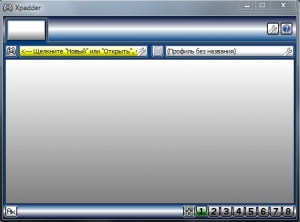
Для начала необходимо кликнуть на обозначенной стрелкой кнопке и выбираем «Новый».
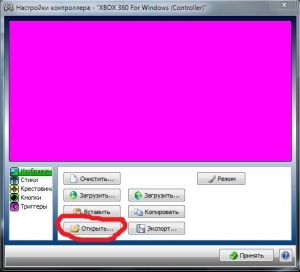
Когда появится окно, в нём жмём «Открыть».
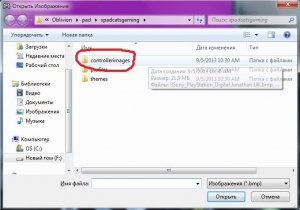
Заходим в каталог controllerimages, где ищем картинку с изображённым вашим геймпадом и снова жмём «Открыть». Там должно отображаться что-то вроде этого:
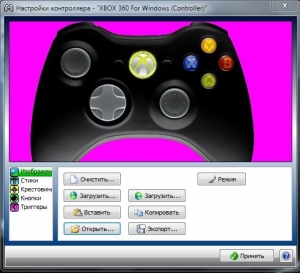
Не нашлось пресловутой папки controllerimages или она оказалась пустой? Не стоит волноваться, ведь изображение можно без особого труда найти, а затем скачать. Да и картинка нужна лишь для удобства, можно обойтись без неё. В левой панели ищем «Стики» и щёлкаем по ней.
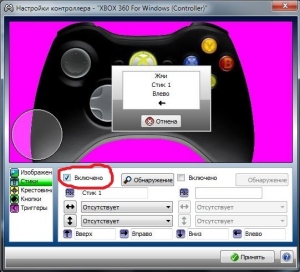
Отмечаем галочкой «Включено» (где она указано на рисунке). Когда будет предложено поотклонять левый стик геймпада (его можно найти в левом верхнем углу вашего девайса) выполняем требование, смещая влево, а затем вверх. Захватив его мышью, нужно совместить его со стиком, который изображён на рисунке (стик должен быть левый). Если посмотреть правее, то можно найти ещё одно такое же «Включено». С ним поступаем точно также. Посмотрите, как должно быть:
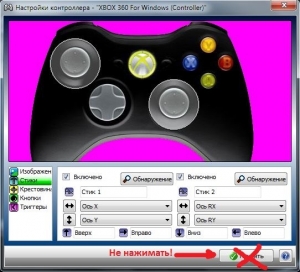
Не торопитесь жать на «Принять». Сначала нужно кликнуть на «Крестовина» на той же левой панели. Снова галочка около «Включено», и снова выполняем требование программы понажимать в разные стороны на клавиатуру, а затем нужно совместить изображение креста с крестовиной, которая нарисована на рисунке. Опять, не торопимся с кликом на «Принять» и обращаемся к разделу кнопки.
В нём нужно заняться со всеми кнопками, которые нужно понажимать и переместить возникшие квадраты на соответствующие места на рисунке, где должны находиться соответствующие кнопки на геймпаде. Если вы раньше не держали в руках геймпада, то приглядитесь к стикам – их тоже можно нажимать как на колесо мыши. Не стоит забывать о них, ведь они тоже кнопки. Расположенные над курками прямоугольники (их два) тоже являются кнопками. Курки же не являются кнопками. Расположенный по центру Х игнорируем. Получится где-то так:
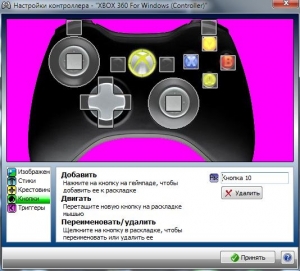
Следующими у нас будут триггеры. Мы снова отмечаем галочкой около «Включено», и зажимаем курки расположенные слева и справа. И, наконец, нажимаем «Принять», которая находится внизу справа. Перед нами будет:
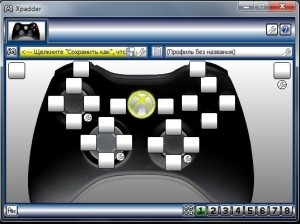
Сохраняемся. Возможны два варианта действий в дальнейшем. Можно заняться поиском и скачать уже полностью готовый профиль, где будут заданы настройки для конкретной игры или, при желании, можно создать свой собственный.
Если профиль скачанный, то кликаем по кнопке расположенной слева возле надписи «Профиль без названия» (смотрите изображение выше), просто открываем тот профиль, что скачали, и – вперёд играть. Если во время игры геймпад не активизировался, то Xpadder нужно запустить как администратору.
Источник
Программа Xpadder 5.7(rus) для настройки геймпада на ПК
Обновлено 22 ноября, 2020
Не все компьютерные игры поддерживают управление геймпадом, Xpadder_5.7_rus эмулирует клавиатуру и мышь и позволяет управлять игрой с помощью геймпада.
Установка Икспаддер
Подключаем геймпад и устанавливаем на него драйвера, если это необходимо.
Далее нужно скачать и распаковать программу в любую папку на компьютере.
Запускаем программу, затем в настройках Xpadder выбираем русский язык.
По ходу установки программы надо выбрать – “хранить файлы игровых профилей в папке с программой” и “ассоциировать файлы профилей .xpadderprofile .xpaddercontroller”:

В опциях надо отметить “автоматически открывать последний использованный профиль“,
в значениях – мертвую зону и время нажатия кнопок.
Настройка программы Xpadder
Начиная настройку кликаем – “Щелкните Новый или Открыть”.
- Изображениявыбираем свой геймпад из предложенных в папке controllerimages.
- Стикипо запросу жмем стик на своем геймпаде влево-вправо и вверх-вниз.
- Крестовина, Кнопкии Триггеры поочередно по запросу нажимаем эти элементы управления.
Это делается для наглядности расположения стикеров и кнопок.
Если вашего джойстика или геймпада нет в списке – выбираем похожий.

На эскизе появятся незаполненные кнопки, которые надо передвинуть мышью на соответствующие им места – на стики, крестовину, кнопки и триггеры .
Нажимаем Применить для сохранения задействованных в настройке кнопок.
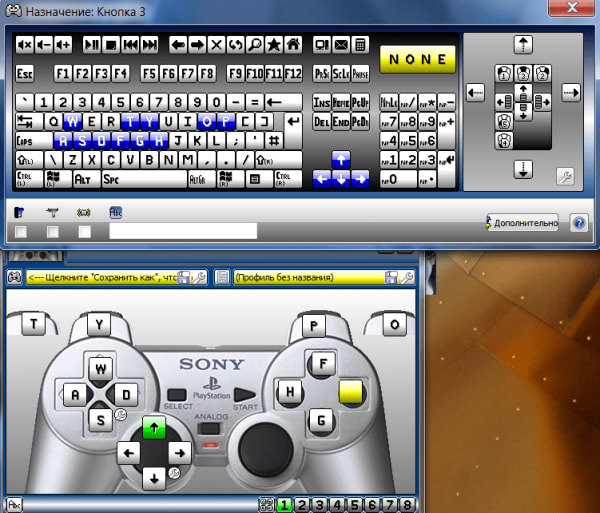
Назначаем клавиши клавиатуры на элементы управления геймпада – левой кнопкой мыши на белом квадратике и выбрать Назначить
На виртуальной клавиатуре нажимаем выбранную кнопку и после назначения всех клавиш вы полностью эмулируете клавиатуру на геймпад.

Сохраняем профиль контроллера под именем игры под которую он настраивался.
В архиве Xpadder_5.7 уже имеются предустановленные профили старых игр, настройки которых возможно подойдут и для новых – жмем на your-game.xpaddercontroller (поле в зеленом овале) и из папки profiles выбираем один из 80 готовых.
Настройка геймпада вместо клавиатуры с помощью программы Xpadder завершена.
Источник
Xpadder
Xpadder для Windows
Xpadder (Икс Падер) — программа для установки и настройки геймпадов, рулей и других игровых контроллеров, ее главная особенность — возможность использовать геймпад в тех играх, где управление предусмотрено только клавиатурой и мышью.
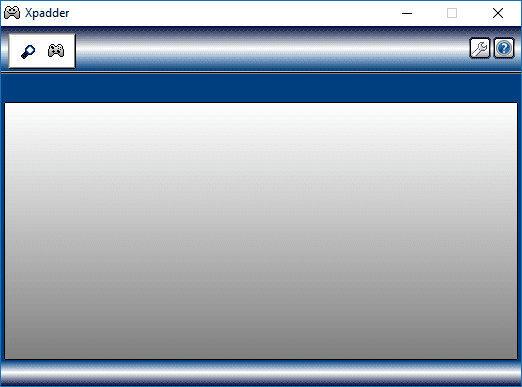
Во многие игры удобнее играть с помощью геймпада, в то же время разработчики не всегда реализуют такую возможность. Xpadder решает этот вопрос программным путем. Xpadder – эмулятор, преобразующий действия на геймпаде в нажатия клавиатуры или мыши. Говоря простым языком, благодаря программе, компьютер считает, что используется клавиатура и мышь, а не другое устройство. Программа работает с:
- Геймпадами;
- Рулями;
- Джойстиками;
- Штурвалами;
- Танцевальными платформами;
- Гитарами и ударными установками для Guitar Hero.
Скачайте бесплатно Xpadder на нашем сайте по прямой ссылке. Утилита не требует установки и совместима с Windows 10, 8, 7, Vista, XP.
Возможности программы
Поддержка множества устройств
Программа поддерживает одновременно до 16-ти подключенных устройств. Это удобно, когда хочется сыграть в одну игру большой компанией. Конечно, не все игры поддерживают такое количество игроков, более того: придется приобрести USB-хаб. Однако если вы нашли подходящую игру, и она поддерживает только мышку с клавиатурой, Xpadder станет настоящим спасением.

Настройки клавиш
Подключив устройство к компьютеру и установив для него драйвер, можно запустить программу и приступить к настройкам. После подключения, к примеру, геймпада в отдельном окне появится его изображение. Там стикам, крестовинам, кнопкам и триггерам можно назначить действие любой клавиши (или комбинаций) кнопок и колесика мыши. При этом для каждой клавиши можно установить уровень чувствительности. Есть возможность включать или отключать вибрацию и настраивать ее мощность. Для других устройств настройки проводятся таким же способом.
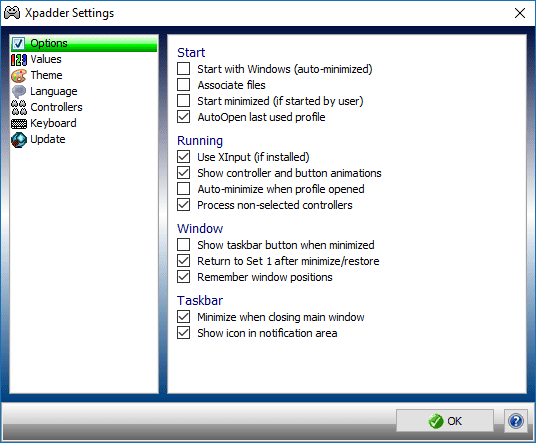
Удобное сохранение настроек
Для каждой игры подходят свои комбинации клавиш. Программа позволяет сохранять настройки в отдельные профили. При желании сменить игру нет необходимости заходить в настройки и переназначать функции клавиш, нужно лишь загрузить соответствующий профиль.
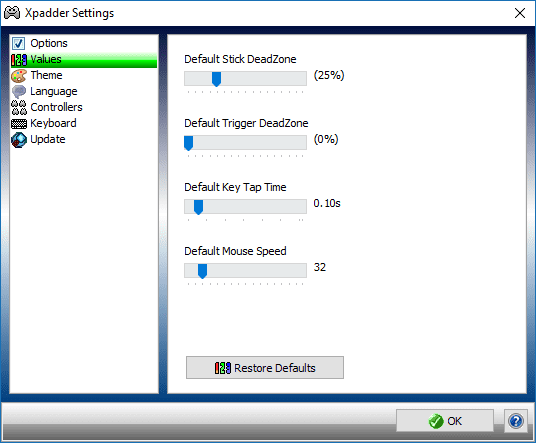
Тонкие настройки программы
В настройках можно выбрать автоматический запуск программы вместе с операционной системой или нет. Эмулятор может включаться одновременно с определенными программами. Например, при запуске игры нет необходимости отдельно включать эмулятор, точно так же Xpadder останавливает работу при выходе из игры. По желанию пользователя программа автоматически включает последний профиль после запуска Windows.
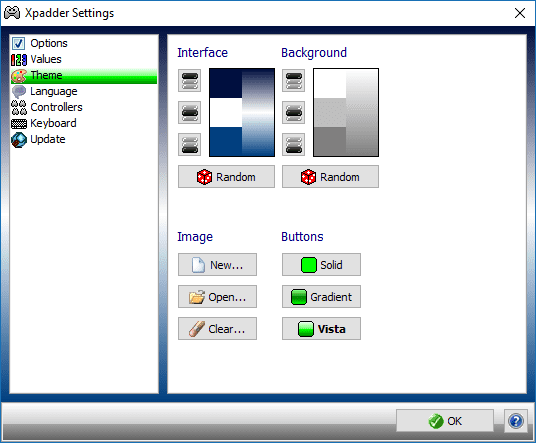
Для каких целей подходит программа
Xpadder подходит не только для тех игр, в которых нет возможности управлять с помощью контроллера, но и для тех, где эта возможность реализована неудобно. Подходит программа и для старых DOS игр, в которых, например, есть поддержка только джойстиков, а играть хочется с помощью геймпада. Xpadder можно использовать не только для игровых целей. Например, с помощью этой программы геймпад легко превратить в пульт для управления музыкальным или видеоплеером. Также с помощью программы удобно управлять музыкальным и акустическим оборудованием.
Плюсы и минусы
Преимущества
Первое, на что обращаешь внимание при запуске программы – это интерфейс: он настолько прост, что разобраться сможет даже ребенок. К другим важным плюсам программы можно отнести:
- Работает со всеми внешними устройствами, включая ноу-нэйм производства;
- Незаменима для старых игр;
- Высокая эффективность в играх;
- Эмулятор можно использовать в любой программе;
- Нетребовательна к ресурсам и легко работает на старых компьютерах.
Недостатки
Для точной настройки программа загружает изображение подключенного устройства. В то же время в базе имеются изображения только известных устройств, для остальных картинки нужно искать в Сети, при этом они должны быть определенного формата и размера. Другие недостатки:
- Не работает на новых ОС Windows 8,1 и 10 (используйте режим совместимости);
- Не регулируется скорость вращения стикеров.
Скачать бесплатно
| Версия | Размер | Файл |
|---|---|---|
| 5.7 | 27.7 Мб | zip |
Скачайте Xpadder бесплатно с помощью MultiSetup или по прямой ссылке.
Установка на компьютер
Вы можете скачать zip-архив Xpadder с нашего сайта. Программа доступна в виде портативной версии и не требует установки.
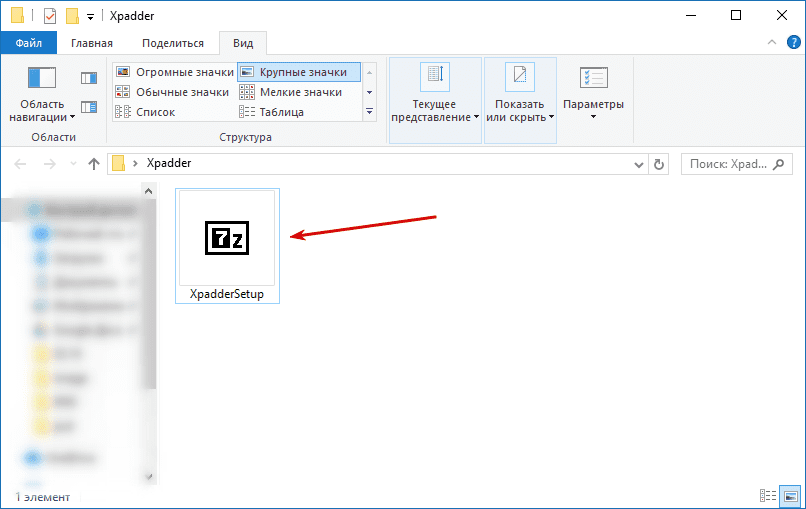
1. Поместите архив в любую папку и распакуйте.
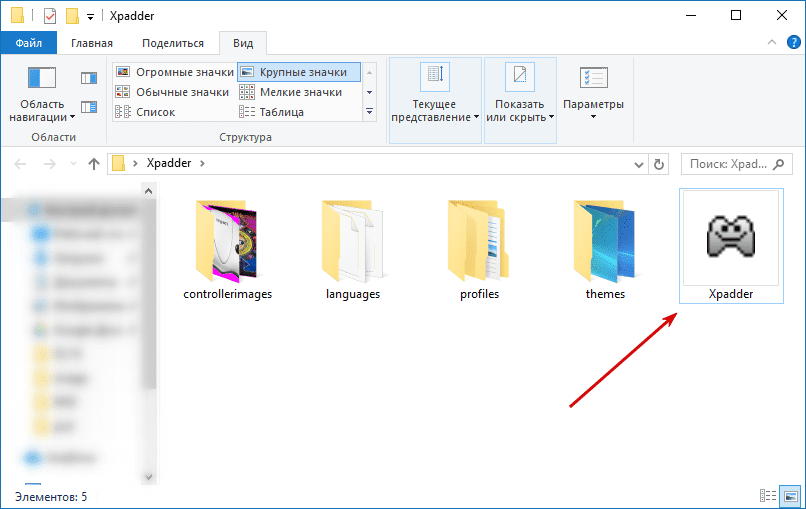
2. Запустите файл Xpadder.exe.
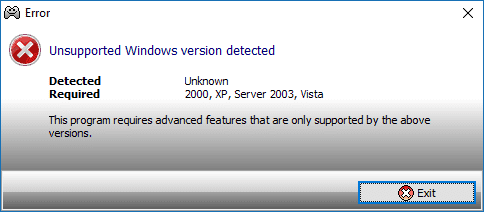
3. Если у вас Windows 7 или новее, то вы получите ошибку о том, что программа не поддерживает данную ОС.
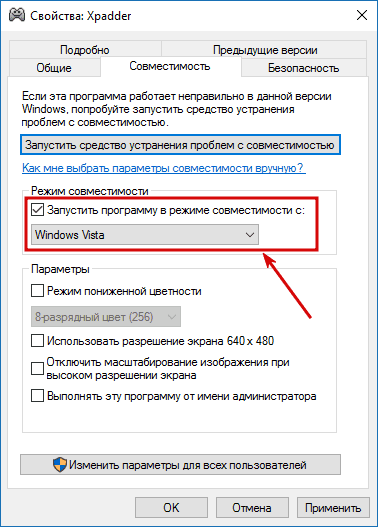
4. Нажмите на Xpadder.exe правой кнопкой мыши и выберите «Свойства». Далее перейдите во вкладку «Совместимость» и поставьте галочку «Запустить программу в режиме совместимости с». В списке выберите «Windows Vista» или «Windows XP».
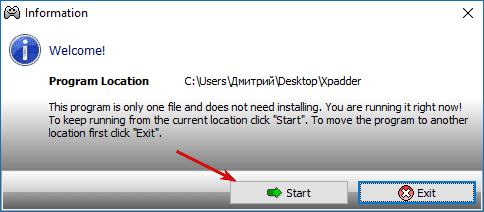
5. При первом запуске нажмите «Start».
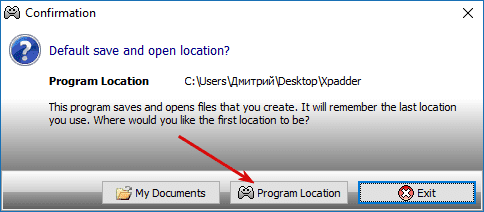
6. Выберите размещение программы (папку с файлами) и нажмите «Program Location».
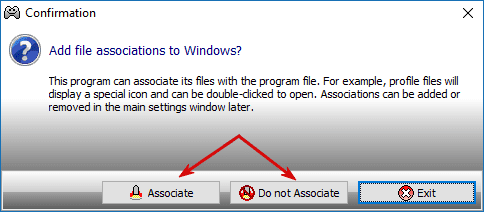
7. Если у вас есть ассоциативный файл с настройками Xpadder, то можете использовать его, нажав «Associate». Иначе нажмите «Do not Associate».
Как пользоваться
В видеоролике рассказывается о программе Xpadder: как настроить джойстик для игры, назначение клавиш геймпадов и прочие настройки.
Источник


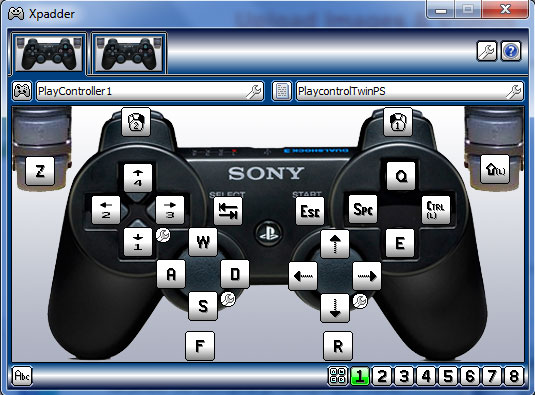

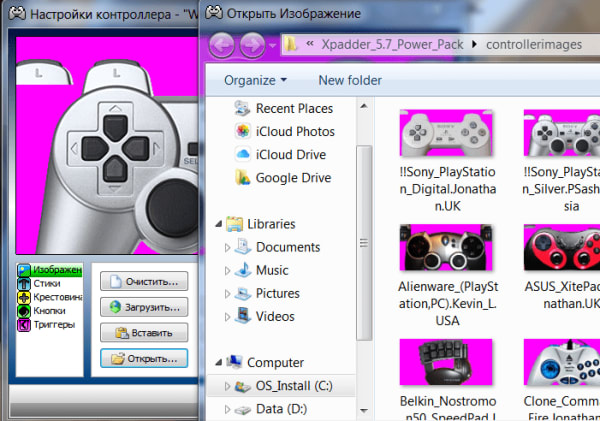 найти свой геймпад в папке image
найти свой геймпад в папке image 


